
Usare le variabili in Comandi Rapidi sul Mac
In Comandi Rapidi puoi:
Posizionare una variabile in un campo di testo: ad esempio, puoi posizionare una variabile nel campo di testo di un comando rapido di un'e-mail, che ti consente di scegliere una formula di saluto specifica (come “Gentile Sig.” o “Gentile Sig.ra”) quando esegui il comando.
Utilizza una variabile per sostituire un parametro di un'azione (un'impostazione all'interno di un'azione): puoi incorporare una variabile in un'azione. Ad esempio, puoi posizionare una variabile “Chiedi sempre” nel parametro Ripeti di un'azione “Riproduci musica”, che ti consente di scegliere se ripetere o meno un brano quando esegui il comando.
Le variabili sono rappresentate da token blu di piccole dimensioni.
Aggiungere una variabile magica a un'azione
Nell'app Comandi Rapidi
 sul Mac, fai doppio clic su un comando rapido.
sul Mac, fai doppio clic su un comando rapido.Nell'editor dei comandi rapidi, fai clic premendo il tasto Ctrl in qualsiasi campo di testo di un'azione, quindi scegli Inserisci variabile > Seleziona variabile.
L'editor di variabili mostra una vista alternata che consente di visualizzare l'output come variabile magica (token blu sotto ogni azione).
Nota: non tutte le azioni contengono campi di testo.

Fai clic sulla variabile magica (il token blu sotto un'azione) che vuoi aggiungere al campo di testo.
La variabile viene posizionata in linea nel campo di testo (nel punto di inserimento originale). Quando il comando rapido è in esecuzione, i dati archiviati vengono posizionati qui.
Aggiungere una variabile speciale a un'azione
Nell'app Comandi Rapidi
 sul Mac, fai doppio clic su un comando rapido, quindi esegui una delle seguenti operazioni:
sul Mac, fai doppio clic su un comando rapido, quindi esegui una delle seguenti operazioni:Aggiungere una variabile speciale a un campo di testo: Fai clic premendo il tasto Ctrl in qualsiasi campo di testo di un'azione, scegli “Inserisci variabile”, quindi seleziona una variabile speciale dal sottomenu.
La variabile speciale viene posizionata in linea nel campo di testo (nel punto di inserimento originale).
Aggiungere una variabile speciale a un parametro: Fai clic premendo il tasto Ctrl su un controllo di parametri (come ad esempio un menu a comparsa o un riquadro), quindi seleziona una variabile speciale dal menu.
Nota: se scegli “Seleziona variabile” dal menu, nell'editor di comandi rapidi si apre “Variabile magica” (per maggiori dettagli consulta l'attività precedente).
Aggiungere una variabile manuale a un'azione
Nell'app Comandi Rapidi
 sul Mac, fai doppio clic su un comando rapido.
sul Mac, fai doppio clic su un comando rapido.Aggiungi un'azione “Imposta variabile”.
L'output dell'azione precedente viene memorizzato nella variabile.
Fai clic sul campo “Nome variabile” e inserisci un nome per la variabile manuale.
Facoltativo: per modificare il valore della variabile, fai clic sull'ultimo parametro e scegli il contenuto della variabile manuale.
Le variabili manuali dovrebbero essere usate solo quando si desidera mantenere un valore che potrebbe cambiare o aggiungere elementi al valore di una variabile. Se vuoi usare del testo statico o un numero, utilizza l'azione Testo o Numero, poi riattiva l'output di Testo o Numero in seguito nel comando rapido come Variabile magica.
Rimuovere una variabile
Nell'app Comandi Rapidi
 sul Mac, fai doppio clic su un comando rapido.
sul Mac, fai doppio clic su un comando rapido.Nell'editor di comandi rapidi, esegui una delle seguenti operazioni:
Eliminare una variabile in un campo di testo: fai clic nel campo di testo dopo la variabile, quindi premi Elimina.
Elimina una variabile nel parametro di un'azione: tieni premuto il tasto Ctrl mentre fai clic sulla variabile, quindi scegli Cancella.
Sostituire un parametro con una variabile
Puoi sostituire un parametro di un'azione (un'impostazione all'interno di un'azione) con una variabile, ciò consente di passare in modo dinamico da un'impostazione di un'azione all'altra, mentre il comando rapido è in esecuzione.
Importante: Per i parametri con gli interruttori acceso/spento, usa 1 o 0 per impostare il pulsante rispettivamente su attivo o non attivo.
Nell'app Comandi Rapidi
 sul Mac, fai doppio clic su un comando rapido.
sul Mac, fai doppio clic su un comando rapido.Nell'editor di comandi rapidi, fai clic tenendo premuto Control su qualsiasi controllo del parametro, quindi scegli una variabile sostitutiva dall'elenco che compare.
In questo esempio, la variabile “Chiedi sempre” sostituisce il parametro Ripeti nell'azione “Riproduci musica”.
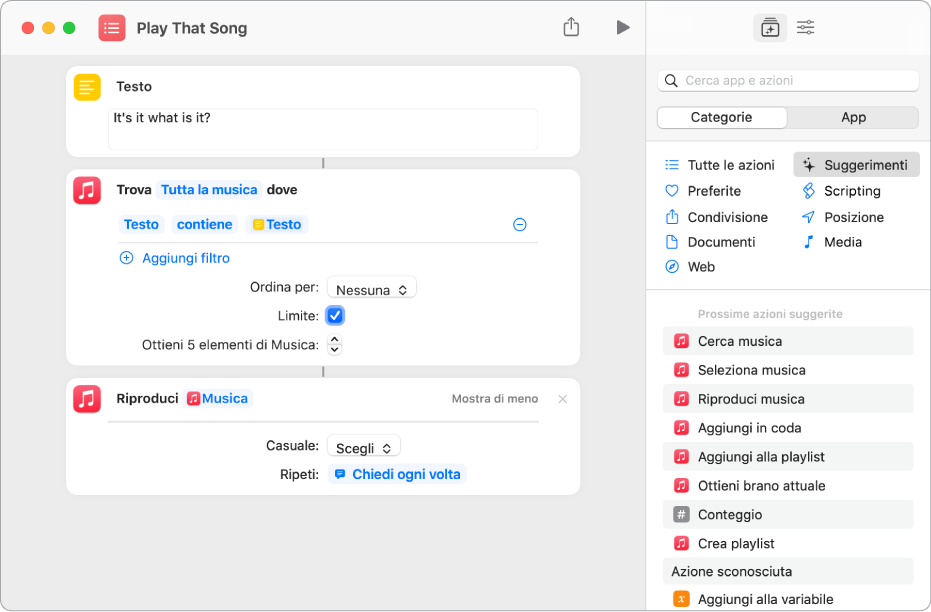
Quando il comando rapido viene eseguito, ti viene richiesto di scegliere un parametro Ripeti.